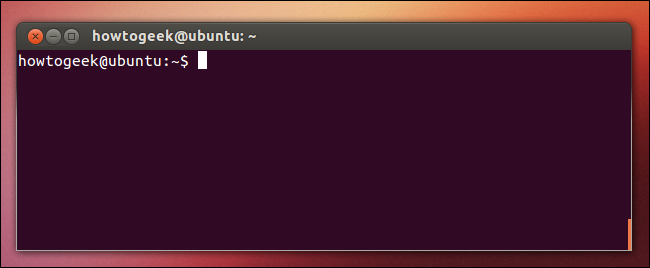Потребителите на Linux често използват терминала за изпълнениезадачи. Това може да бъде плашещо, ако сте нов потребител на Linux, който иска графична среда, с която е лесно да се справите, но не трябва да бъдете отлагани от терминала на Linux.
Linux терминалът е мощен инструмент, който правивъзможно е да изпълнявате някои задачи много по-бързо, отколкото бихте могли с графични инструменти. В наши дни обаче можете да постигнете повечето неща графично. Използването на терминала не е задължително.
Терминалът е по избор
Независимо дали искате да инсталирате софтуер, конфигурирайтевашата мрежа или ощипвам други системни настройки, можете да го направите от терминала - но можете да го направите и от графичния интерфейс. Повечето настройки, които бихте искали да промените, са лесно достъпни в стандартните графични контролни панели.
Ако никога не сте опитвали да използвате Linux, може да иматеочакване, че ще трябва да научите терминални команди, за да ги заобиколите, но това става все по-малко вярно с всяка изминала година. Опитайте с Ubuntu и може да се изненадате колко малко ще ви е необходимо да използвате терминала. Много потребители изобщо не трябва да докосват терминала.
(Възможно е, ако хардуерът ви не едобре поддържан, може да се наложи да използвате терминални команди. При правилно поддържан хардуер не трябва да се забърквате с терминала, за да накарате нещата да работят.)

... Но терминалът може да бъде по-ефективен
Въпреки колко използваеми графични инструменти на Linuxсега уебсайтове като нашия постоянно използват командите за терминали, когато пишат инструкции за потребители на Linux. От друга страна, ние включваме стъпка по стъпка графични инструкции за използване на графичния интерфейс на Windows в нашите статии.
Ако се чудите защо уебсайтове като How-To Geekвсе пак използвайте терминални команди, това е просто: Терминалните команди са мощни и могат да направят нещата много по-бързи. ако не знаете команда, може да използвате по-бързо графичния интерфейс. Ако обаче знаете подходящата команда, използването на терминала може да ускори нещата.
Нека се опитаме да илюстрираме това, като напишем някоиинструкции за изпълнение на задача, използвайки както графичния интерфейс, така и терминала. Да речем, че току-що сме инсталирали Ubuntu и искаме да инсталираме Pidgin и Chromium.
Ето как ще изпълним задачата с помощта на графичния потребителски интерфейс:
Отворете софтуера на Ubuntu Software Center, въведете Pidgin вполето за търсене, щракнете върху Pidgin Internet Messenger, щракнете върху Инсталиране и въведете паролата си. Въведете Chromium в полето за търсене, щракнете върху Chromium Web Browser и щракнете върху Install.
Това е доста прост процес, койтонеопитни потребители трябва да могат да разберат сами, но това не е най-краткото обяснение и изисква доста няколко кликвания. Ако искахме да инсталираме много повече програми наведнъж, това ще отнеме завинаги.

Ето как ще изпълним същата задача с помощта на терминал:
Отворете прозорец на терминала, копирайте и поставете следния ред в терминала и натиснете Enter:
sudo apt - вземете инсталирайте pidgin Chrome-браузър
Вторият ред е много по-бърз. Лесно е и за читателите - всичко, което трябва да направят, е да ги копирате. Обърнете внимание, че използваме една команда за инсталиране на две програми - дори можем да инсталираме 50 различни приложения с една команда. Когато инсталирате голямо количество софтуер или правите повече настройки на системата, това може да бъде много по-бърз процес от ръководството на хората чрез дълъг процес на щракване за всяка задача.

И в двата случая това е по-бързо от еквивалентния процес на Windows за изтегляне на инсталатори от множество уебсайтове и щракване през съветниците за инсталиране.
Windows има страшни настройки на ниско ниво, твърде
Не всички настройки на Linux са налични вудобни контролни панели, но не всички настройки на Windows са налични и в удобни контролни панели. Разкрихме много хакове в регистъра, които можете да използвате за персонализиране на скрити настройки в Windows. Редакторът на груповите правила съдържа много повече.
Може да се наложи да използвате терминала в Linux, номоже да се наложи да стъпите в редактора на системния регистър в Windows. И с двете операционни системи можете да инсталирате приложения за графично настройване на трети страни, които помагат да се автоматизират някои от по-популярните ощипвания.
Microsoft се опитва да настигне мощнотоLinux терминал - затова те създадоха Windows PowerShell, по-мощен корпус на командния ред от традиционния DOS-подобен команден ред. Ако сте запознати само с DOS и командния ред на Windows, с право бихте скептично настроени към интерфейсите на командния ред - но терминалът на Linux е толкова по-мощен и гъвкав от DOS или командния ред на Windows.

Обучение на Linux терминала
Очевидно има крива на обучение, която трябва да преминете, преди да можете да използвате терминала, за да съставите свои собствени команди. Можете да намерите доста ръководства за изучаване на терминала на Linux тук в How-To Geek:
- Как да управлявате файлове от терминала на Linux: 11 команди, които трябва да знаете
- Как да получите помощ с команда от терминала на Linux: 8 трика за начинаещи и плюсове
- Станете потребител на Power Terminal Power с тези 8 трика
- Как да инсталирате програми в Ubuntu в командния ред
- Как да управлявате процесите от терминала на Linux: 10 команди, които трябва да знаете
- Как да работите с мрежата от терминала на Linux: 11 команди, които трябва да знаете
В обобщение: Не се плашете от терминала на Linux. Това е незадължителен, мощен инструмент. Ако много Linux отрепки в крайна сметка го използват, това е защото е по-ефективно за много задачи. Точно както пътищата използват клавишните комбинации, за да ускорят нещата, а не да щракват върху всичко, терминалните команди могат да бъдат по-бързи от графичните инструменти, след като ги научите.